Jsi připraven rozšířit své dovednosti v 3D modelování pomocí ZBrush? ZeeZoo adresář ti nabízí fantastický základ pro vytváření modelů zvířat. Tato sbírka modelů ZSphere ti umožňuje využít širokou škálu zvířat a modifikovat je podle svých představ. V tomto návodu ti ukážeme, jak efektivně využít tyto šablony ke vytvoření krásného modelu zvířete.
Nejdůležitější poznatky
- ZeeZoo adresář obsahuje mnoho předpřipravených modelů ZSphere zvířat, které si můžeš přizpůsobit.
- Pomocí funkce Adaptive Skin můžeš převést základní tvary na detailní meshe.
- Využitím zaměňování a seskupování subtoolů dosáhneš snadnější úpravy svých modelů.
Návod krok za krokem
Přístup k ZeeZoo v ZBrush
Nejprve musíš najít ZeeZoo adresář v ZBrush. Můžeš ho hledat v Lightboxu nebo v projektu. Uvidíš, že tento adresář obsahuje řadu šablon zvířat, které ti usnadní začátek. Není to jen jednoduchý model, ale různé zvířata, jako pudli, anglické buldogy a mnohá další. Tyto šablony ti mohou pomoci rozvinout vlastní kreativitu.
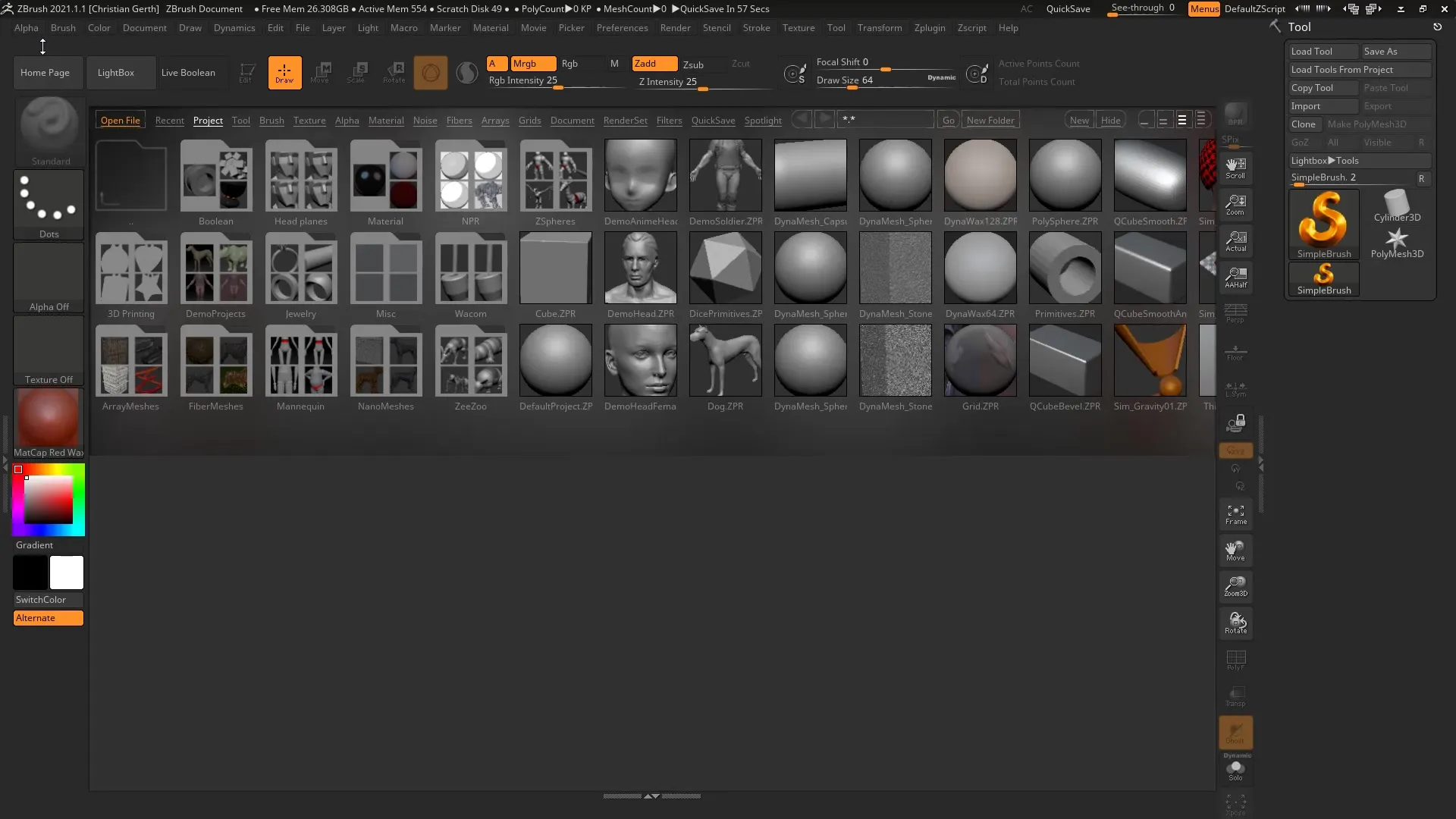
Výběr a přizpůsobení tvého modelu zvířete
Jakmile si vybereš zvíře, například klokana, můžeš začít pracovat na jeho tvaru. Můžeš pohybovat různými Zpheres tím, že vybereš funkci Move. Využij tuto příležitost k přizpůsobení proporcí klokana. Důležitou technikou je deaktivovat symetrii klávesou X, aby sis mohl provádět individuálnější úpravy.
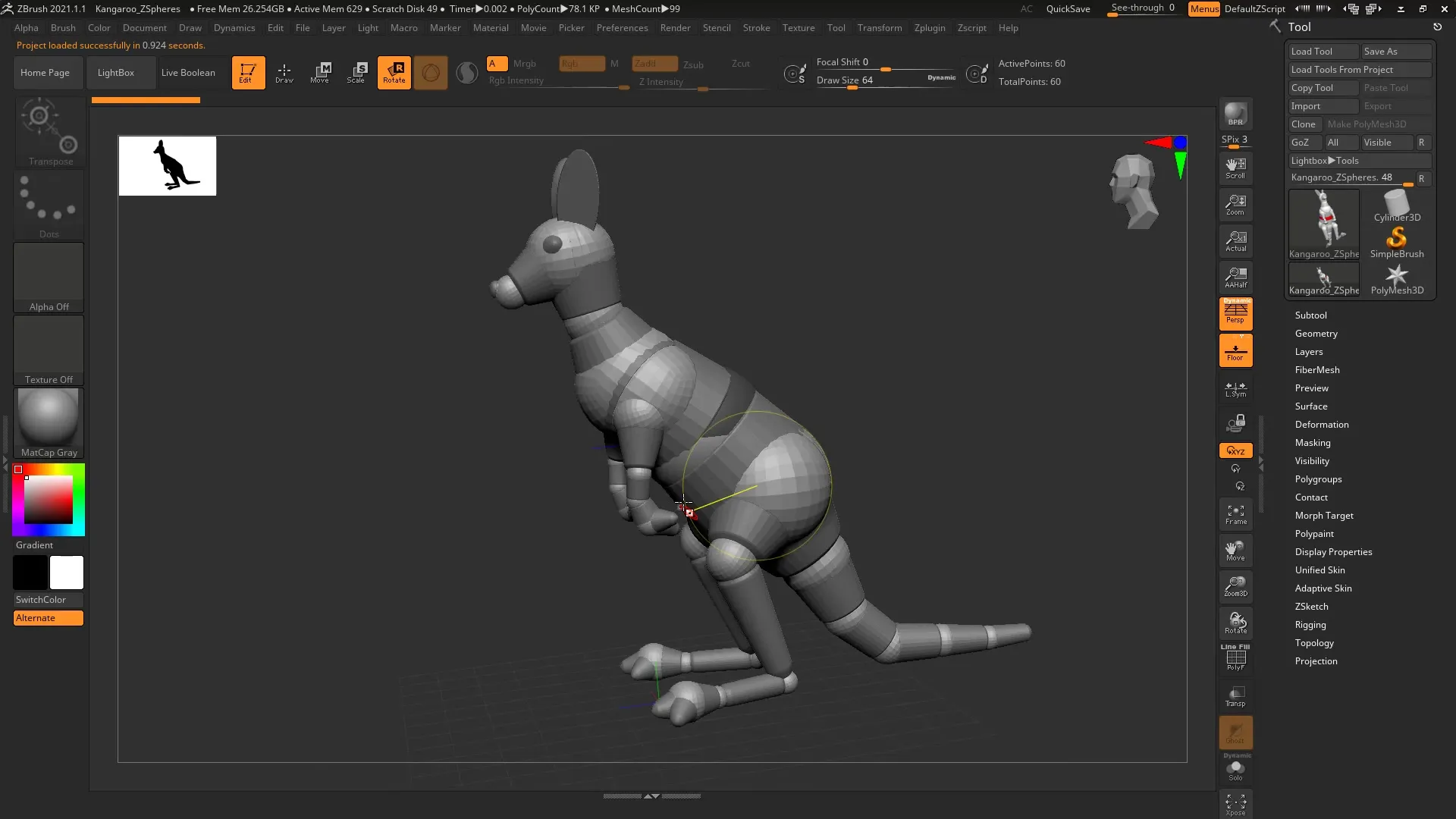
Aplikace Adaptive Skin
Dalším krokem je převést tvoji strukturu ZSphere na mesh. Musíš použít funkci Adaptive Skin. Když stiskneš „Preview“, dostaneš první náhled svého klokana. Zkontroluj, že základní tvar je jasně viditelný. Struktura může být ještě nedokonalá, ale půdorys by měl být již správný.
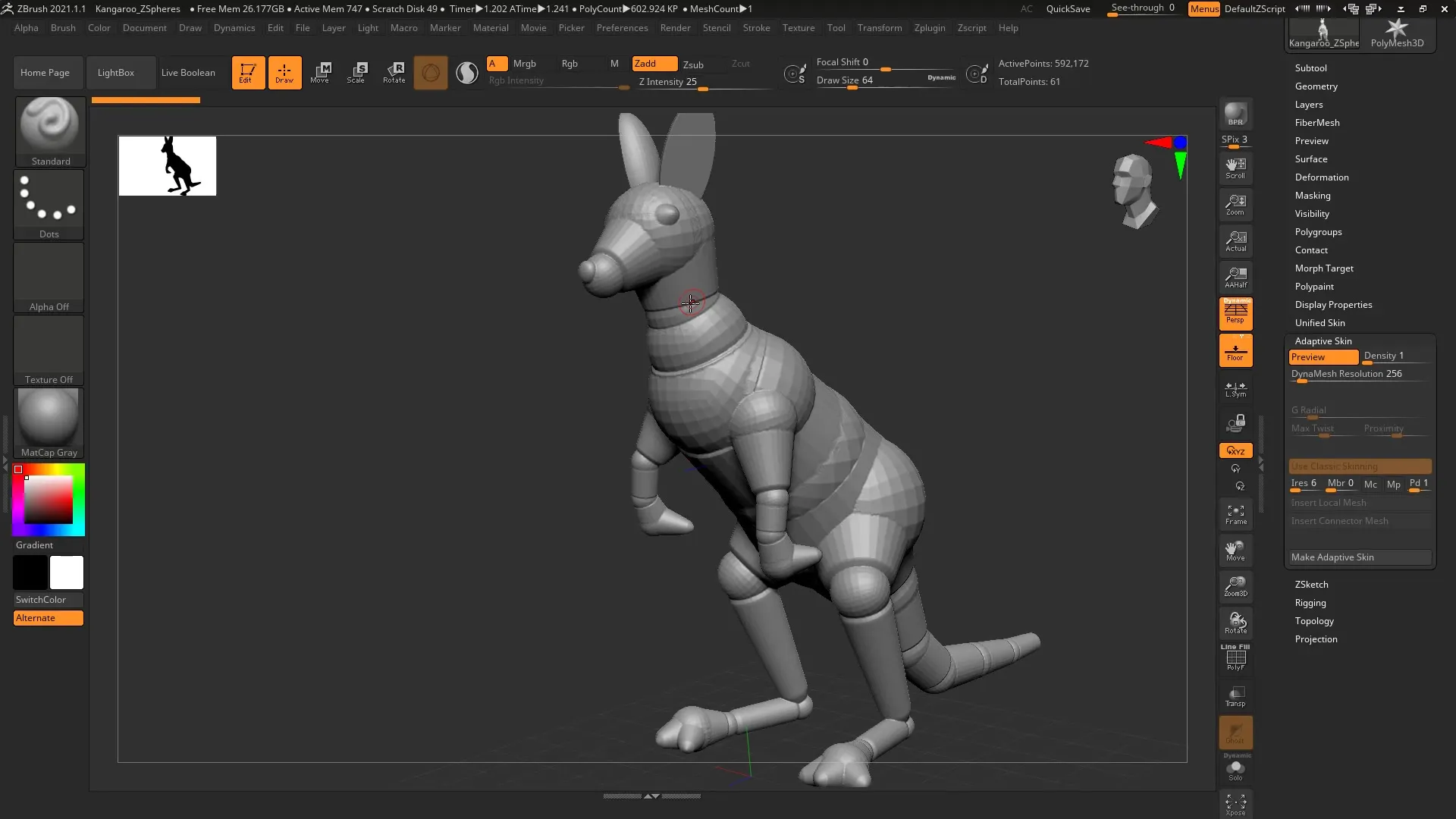
Detailní úprava struktury mesh
Aby jsi získal čistý mesh, měl bys si pohrát s hustotou Adaptive Skin. Doporučuje se snížit hustotu, možná na hodnotu kolem 3, abys získal čistou základní strukturu. Získej optimální kvalitu meshe, než pokračuješ. Tímto způsobem si můžeš být jistý, že tvůj konečný model vypadá dobře.
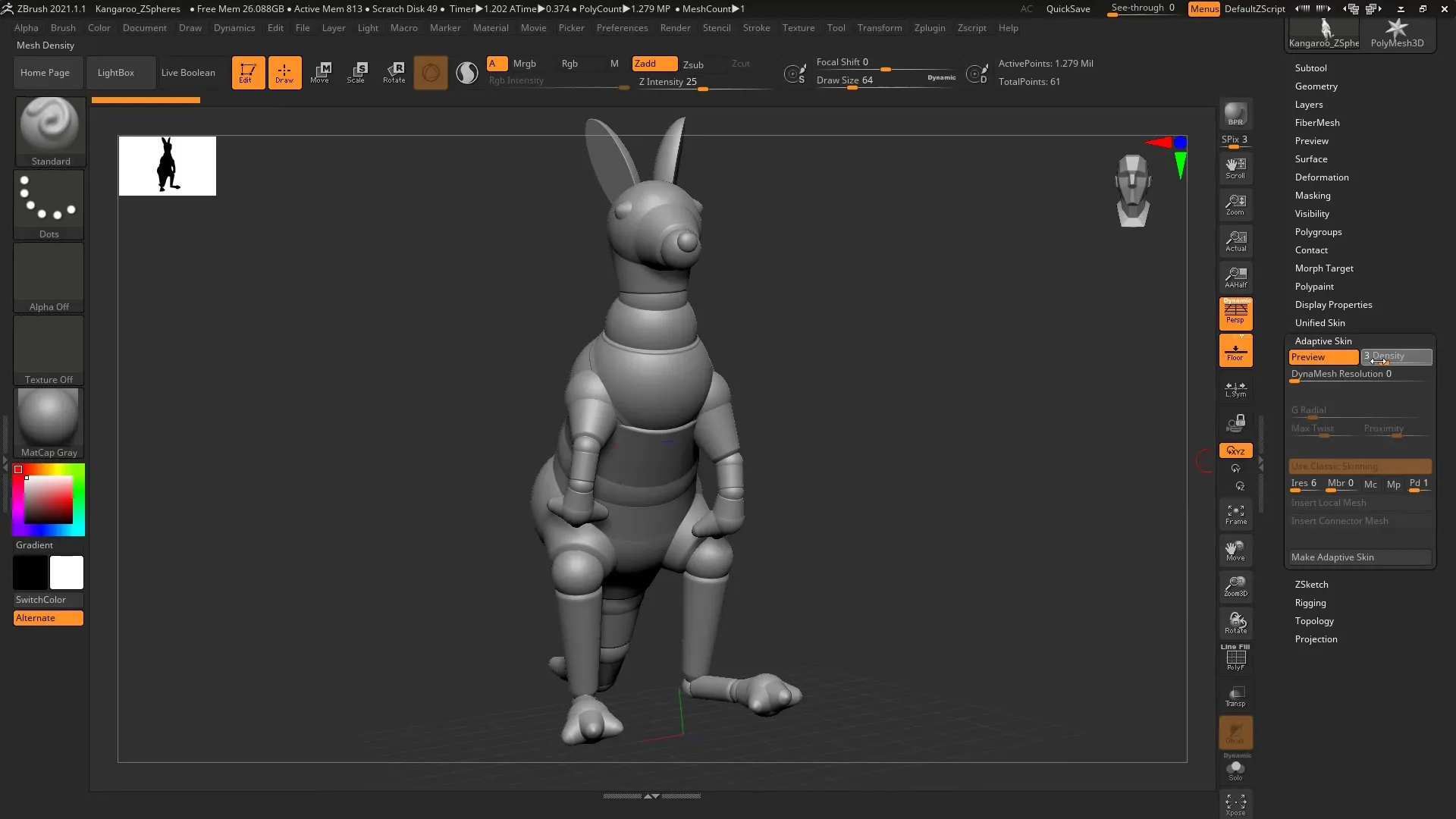
Seskupení subtoolů
Jakmile je tvůj mesh hotový, můžeš začít upravovat různé části jako ocas nebo nohy zvlášť. Drž klávesu Ctrl a Shift, zatímco vybíráš části, které chceš skrýt. Tímto způsobem získáš příležitost soustředit se pouze na určité oblasti svého modelu.
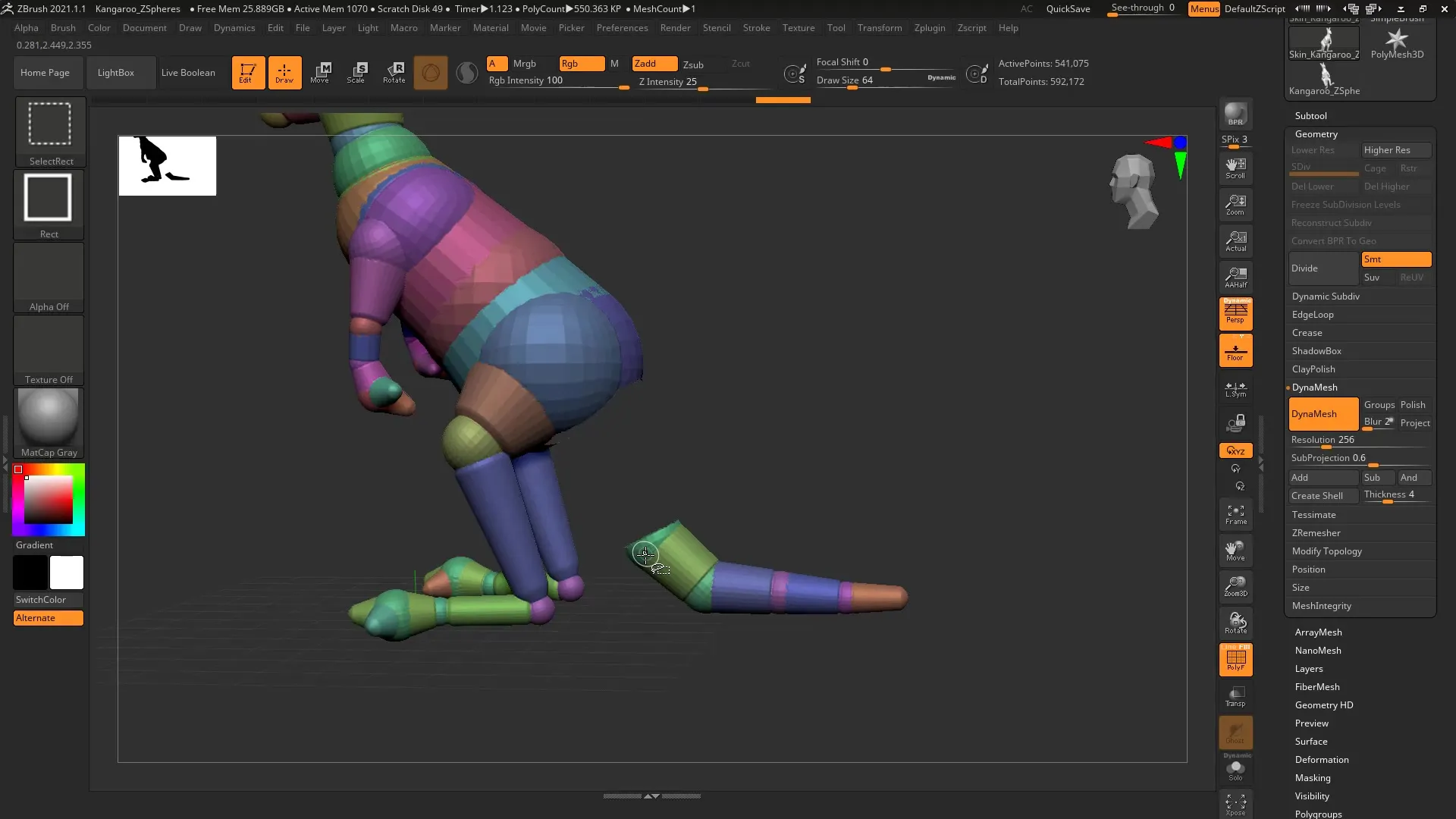
Tvorba Polygroups
Jakmile jsi části skryl, můžeš je převést na Polygroups stisknutím kombinace Ctrl a W. Tento proces opakuj pro všechny části svého modelu, abys dosáhl lepší organizace. Polygroups ti pomáhají efektivněji strukturovat tvou práci a usnadňují pozdější úpravy.
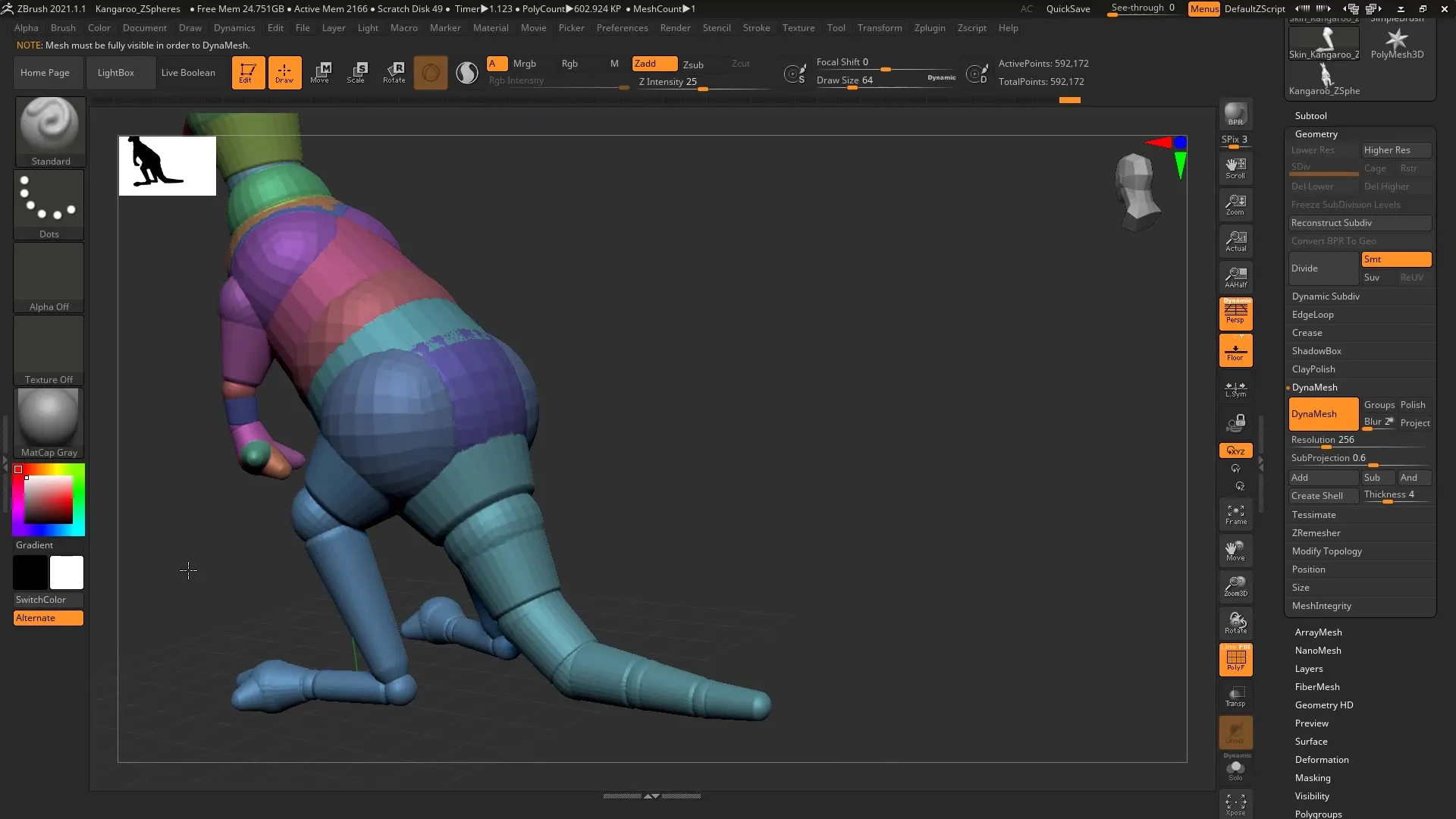
Detailní práce a finální úpravy
Teď začíná skutečná kreativní práce. Použij štětce jako Clay Buildup, abys přidal detaily a vylepšil struktury svého klokana. Můžeš jemně přizpůsobit proporce a oživit svůj model. Tvoje předchozí práce na základním tvaru ti pomůže vytvořit realistický a atraktivní model zvířete.

Shrnutí – ZBrush 2020 – Efektivní využití ZeeZoo adresáře pro modely zvířat
ZBrush ti nabízí s adresářem ZeeZoo cenný zdroj pro vytváření složitých modelů zvířat. Díky správnému využívání modelů ZSphere, aplikaci funkce Adaptive Skin a skrývání subtoolů můžeš efektivně a kreativně pracovat. Je to vše o tréninku a experimentování. Bav se při modelování!
Často kladené otázky
Co je ZeeZoo adresář?ZeeZoo adresář v ZBrush obsahuje sbírku modelů ZSphere, které představují různé zvířata.
Jak funguje funkce Adaptive Skin?Funkce Adaptive Skin převádí struktury ZSphere na detailní meshe, které můžeš následně upravovat.
Jak mohu v ZBrush vytvořit Polygroups?Abych vytvořil Polygroups, vybereš části, které chceš seskupit, a stiskneš Ctrl a W.


